
苹果11怎么截屏手机屏幕截图 iphone11怎么截屏录音
发布时间:2024-01-15 10:16:55 来源:锐得游戏网
苹果11作为一款备受瞩目的智能手机,其截屏功能备受用户关注,随着技术的不断进步,苹果11提供了多种截屏方式,以满足用户多样化的需求。无论是想要截取手机屏幕的瞬间,还是希望录制屏幕上的声音,苹果11都能满足你的需求。在本文中我们将详细介绍苹果11的截屏功能,并提供简单易懂的操作步骤,让您轻松掌握这项实用技巧。无论您是新手还是老手,相信本文都能对您有所帮助。
iphone11怎么截屏录音
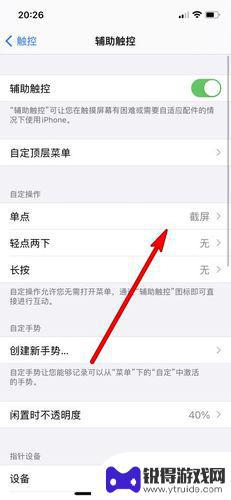
iPhone11怎么截屏
按键截屏:通过同时按住【音量+键】和【电源键】进行截屏。
虚拟按键截屏:点击iPhone11【设置】-【通用】-【辅助功能】-滑动【开关】至右边,即可启动“小白点”。点击下方【自定顶层菜单】-选择【+】设置【屏幕快照】,回到需要截图的界面,点击【小白点】-【屏幕快照】即可截图。
iPhone11怎么截长图
目前原生截长图功能只支持部分应用,例如Safari、备忘录等应用。通过同时按住【音量+】和【电源键】或者通过【小白点】截图,点击左下角【缩略图】选择上方【整页】即可截长图。
iPhone11怎么区域截图
同时按住【音量+】和【电源键】完成截图,拖动【截图】边缘。自定义合适的图片尺寸,点击左上角【完成】即可保存区域截图。
iPhone11怎么屏录
点击【设置】-【控制中心】-【自定义控制】-添加【屏幕录制】-回到主界面【上划】-点击【屏幕录制】即可开始屏幕录制。点击手机红色【状态栏】即可停止录制。录制文件存放在【相册】内。
以上就是关于如何在苹果11上截屏的全部内容,如果有遇到相同情况的用户,可以按照小编的方法来解决。
热门游戏
- 相关教程
- 小编精选
-

手机怎么截屏怎么截长图 win10 桌面全屏截图快捷键
手机截屏已经成为我们日常生活中的常见操作,有时候,我们需要捕捉屏幕上的重要信息,或者分享有趣的内容给朋友们。如何在Win10系统中截取长图以及在桌面全屏截图呢?幸运的是,Win...
2023-12-27
-
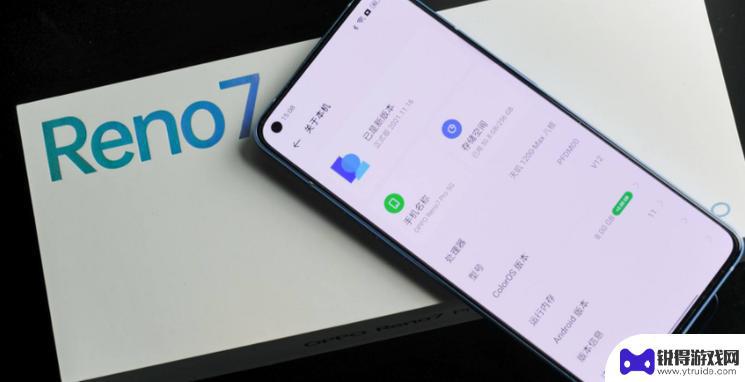
opporeno如何截屏手机屏幕截图 opporeno怎么截图教程
opporeno是一款功能强大的手机品牌,它提供了方便快捷的截屏功能,让我们能够轻松地捕捉手机屏幕上的精彩瞬间,截屏是一种非常实用的功能,无论是想保存重要信息、分享有趣内容,还...
2023-09-20
-
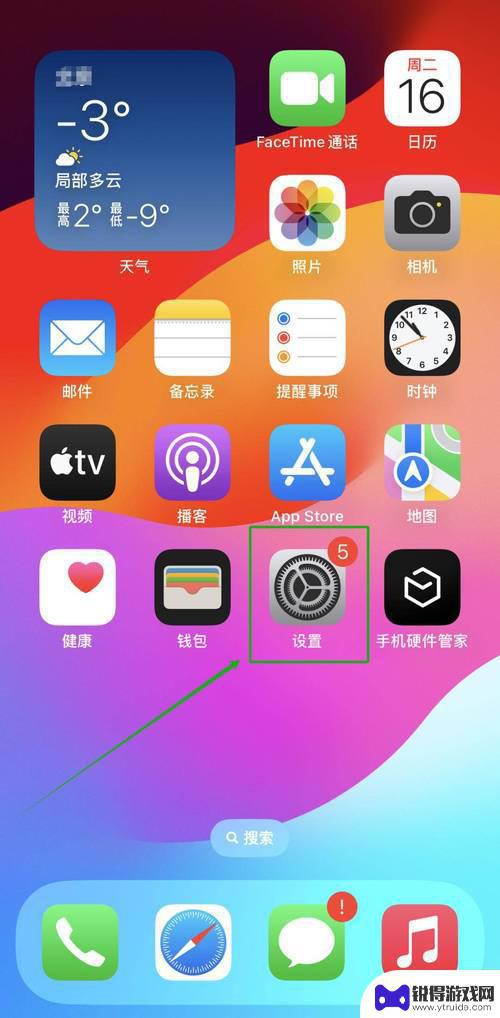
苹果手机截图怎么用 苹果手机截屏步骤
苹果手机截图功能是一项非常实用的功能,可以帮助我们快速记录屏幕上的信息或者保存重要的内容,苹果手机截屏的步骤也非常简单,只需要同时按下手机的电源键和音量加键即可完成截图操作。在...
2024-10-19
-
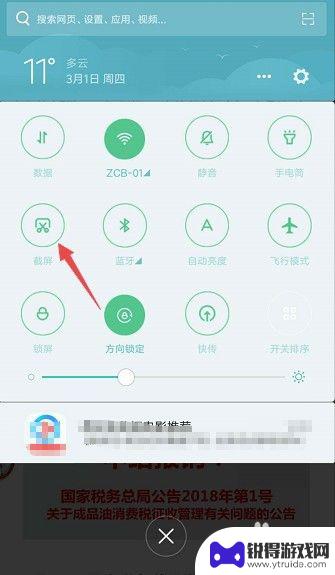
手机长截屏怎么弄 手机截长图的操作步骤
在日常生活中,我们经常需要对一些长篇文章、网页或聊天记录进行截图保存,手机屏幕有限,无法一次性完整截取所有内容,这时就需要使用手机长截屏的功能。手机长截屏可以帮助我们将整个页面...
2024-02-27
-
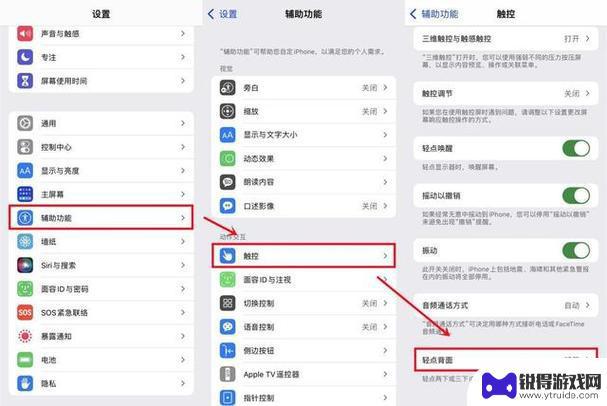
苹果手机8怎么截屏 iPhone8怎么截图全面解析
苹果手机8作为苹果公司推出的一款经典机型,其截屏功能备受用户关注,想要在iPhone8上进行截屏操作其实非常简单,只需同时按下手机的电源键和音量+键即可完成截屏。截屏完成后,用...
2024-10-20
-
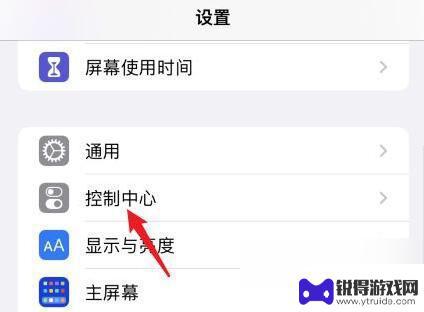
苹果手机怎么截长屏幕截图 苹果手机截长图的技巧和方法
在日常生活中,我们经常会遇到需要截取长屏幕截图的情况,比如查看整个网页、聊天记录或者长微博等,而苹果手机作为一款备受欢迎的智能手机,也提供了便捷的长图截取功能。苹果手机截长图的...
2024-09-10
-

苹果6手机钢化膜怎么贴 iPhone6苹果手机如何正确贴膜钢化膜
苹果6手机作为一款备受追捧的智能手机,已经成为了人们生活中不可或缺的一部分,随着手机的使用频率越来越高,保护手机屏幕的需求也日益增长。而钢化膜作为一种有效的保护屏幕的方式,备受...
2025-02-22
-

苹果6怎么才能高性能手机 如何优化苹果手机的运行速度
近年来随着科技的不断进步,手机已经成为了人们生活中不可或缺的一部分,而iPhone 6作为苹果旗下的一款高性能手机,备受用户的青睐。由于长时间的使用或者其他原因,苹果手机的运行...
2025-02-22















